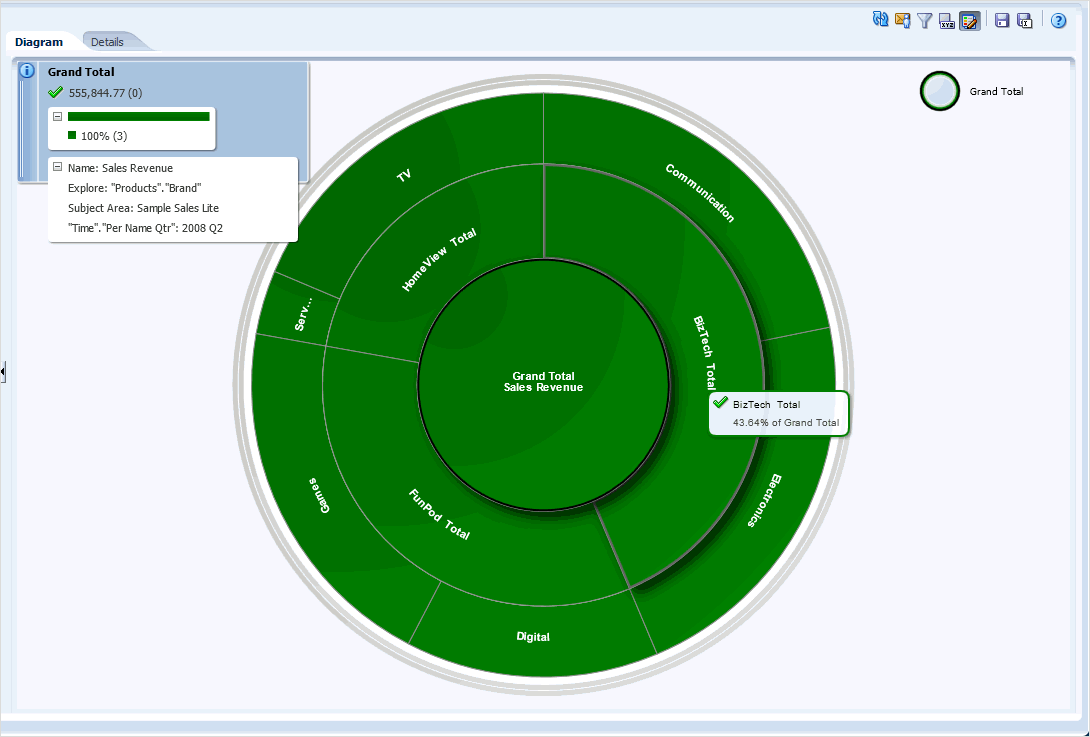Présentation des diagrammes circulaires de contribution de KPI
Les diagrammes circulaires de contribution de KPI comportent plusieurs composants de données.
Le diagramme circulaire de contribution de KPI est composé des éléments suivants :
-
Diagramme circulaire de contribution de KPI : il est composé d'un cercle central (ou noeud de focus) qui est le nom de membre de dimension ciblé en cours d'examen. Des cercles concentriques (appelés secteurs) entourent le noeud de focus. Chaque secteur fournit les informations suivantes :
-
Nom et pourcentage : le nom de la dimension et le pourcentage de la valeur réelle de son parent s'affichent lorsque vous passez la souris sur un secteur.
-
Taille de secteur : la taille d'un secteur est déterminée par le rapport (valeur réelle du secteur) / (valeur réelle du parent). Seuls les KPI additifs sont pris en charge dans le diagramme circulaire de contribution de KPI au moment de l'écriture.
-
Couleur : la couleur de chaque secteur est définie en fonction de l'évaluation de statut qui correspond à l'association de dimension ou de point de vue en cours. La mise en correspondance de valeurs numériques avec des couleurs de statut fait partie de la définition de KPI et est configurée dans la page Etats de l'éditeur de KPI.
-
Cercles externes : les cercles externes permettent de développer et de réduire des niveaux pour explorer la dimension.
-
-
Panneau Informations : affiche les informations suivantes sur le noeud en cours (le noeud en cours est celui sur lequel le pointeur de la souris est positionné sur le bureau) :
-
nom de dimension d'exploration du noeud de focus ;
-
couleur de statut, valeur réelle et pourcentage de variance
-
statut des enfants ;
-
pourcentage de contribution à la valeur réelle de son parent.
-
-
Piste de focus : elle est composée d'un groupe de petits cercles qui représentent le noeud au centre du diagramme circulaire de contribution de KPI ainsi que tous les ancêtres inclus dans le diagramme. Chaque cercle affiche la couleur du statut du noeud correspondant. Les cercles chaînés présentent une hiérarchie de noeuds de membre de dimension à mesure que vous affichez des détails dans le diagramme circulaire de contribution de KPI via une exploration. Pour plus d'informations sur la navigation, reportez-vous à Modification des dimensions d'exploration dans les diagrammes circulaires de contribution des KPI.
Lorsque le document de diagramme circulaire de contribution de KPI est enregistré dans le catalogue, la piste de focus l'est également. Lorsque vous ouvrez le diagramme circulaire de contribution de KPI, la piste de focus agit comme une contrainte temporaire, en ce sens que l'appartenance est appliquée de haut en bas, de la même façon que l'exploration. Pour plus d'informations, reportez-vous à Modification des dimensions d'exploration dans les diagrammes circulaires de contribution des KPI.
Remarque :
Lorsque vous passez à une dimension d'exploration différente, la piste de focus n'affichera plus les ancêtres de la dimension d'exploration précédente. La piste de focus affichera uniquement les ancêtres de la dimension d'exploration en cours.Un double clic sur le noeud ancêtre dans la piste de focus déplace le focus vers cet ancêtre.
L'illustration présente un exemple de diagramme circulaire de contribution de KPI du chiffre d'affaires des ventes. Le curseur de la souris est positionné sur un secteur (BizTech), indiquant le pourcentage de contribution à la dimension globale. Dans cet exemple, BizTech contribue à 43.64 % du chiffre d'affaires des ventes total.
Vous :
-
Pouvez créer un diagramme circulaire de contribution des KPI de la façon suivante :
-
Positionnez le curseur de la souris dans l'en-tête global sur le menu Nouveau, puis sélectionnez Diagramme circulaire de contribution des KPI.
-
Cliquez sur le lien Plus sur la page d'accueil, dans la zone Gestion des performances, puis sélectionnez Diagramme circulaire de contribution des KPI (reportez-vous à la page d'accueil).
-
Cliquez avec le bouton droit de la souris sur un KPI dans la page d'accueil ou Catalogue, puis sélectionnez Visualiser le diagramme circulaire de contribution des KPI.
-
Cliquez avec le bouton droit de la souris sur un noeud de KPI ou une ligne de KPI dans les diagrammes de scorecard ou les listes de contrôle, puis sélectionnez Visualiser le diagramme circulaire de contribution des KPI.
-
-
Pouvez passer d'une dimension à l'autre, mais afficher et explorer une seule dimension à la fois.
-
Pouvez enregistrer un diagramme circulaire de contribution des KPI dans le catalogue (pas sur un dispositif mobile).
-
Pouvez ouvrir un diagramme circulaire de contribution des KPI dans un éditeur autonome en mode de modification ou en mode lecture seule sur un ordinateur de bureau (et non sur un dispositif mobile).
-
Pouvez visualiser ou créer un diagramme circulaire de contribution des KPI en cliquant avec le bouton droit de la souris sur un KPI dans une vue de scorecard (par exemple, un diagramme circulaire de contribution de stratégie), une liste de contrôle intelligente ou une liste de contrôle des KPI, puis sélectionner Visualiser le diagramme circulaire de contribution des KPI.
-
Visualisez (en lecture seule) un diagramme circulaire de contribution de KPI sur un tableau de bord sur un dispositif mobile. Vous ne pouvez pas ouvrir un diagramme circulaire de contribution de KPI directement dans le catalogue dans l'application mobile.
-
Créez un diagramme circulaire de contribution de KPI pour tout KPI additif dimensionnel sans avoir à créer une scorecard ou à configurer manuellement une pondération.
-
Contactez le propriétaire BI d'un diagramme circulaire de contribution de KPI. Pour plus d'informations, reportez-vous à Contact avec le propriétaire BI d'un KPI.
-
Ajoutez le diagramme circulaire de contribution de KPI à un tableau de bord par une opération de glisser-déplacer. (Reportez-vous à A propos des tableaux de bord et des diagrammes circulaires de contribution de KPI.)
-
Affichez un aperçu du diagramme circulaire de contribution des KPI à partir de la page Catalogue en cliquant sur le diagramme circulaire de contribution des KPI enregistré et en développant le panneau Aperçu.
-
(facultatif) Associez des dimensions à l'aide de la boîte de dialogue Associations de dimension dans l'éditeur de diagramme circulaire de contribution des KPI ou en ajoutant le diagramme circulaire de contribution des KPI à un tableau de bord. Une association sera également ajoutée si vous effectuez une analyse descendante dans une dimension, puis passez à une autre dimension d'exploration. Reportez-vous à A propos des tableaux de bord et des diagrammes circulaires de contribution de KPI.
Remarque :
Si vous êtes en mode d'accessibilité, le diagramme circulaire de contribution des KPI s'affiche sous forme d'analyse interactive standard plutôt que de diagramme circulaire de contribution des KPI. Pour plus d'informations, reportez-vous à Fonctionnalités d'accessibilité.